1.颜色样式设置
-
将打开的文件纵向展示[来源B站的某位博主]
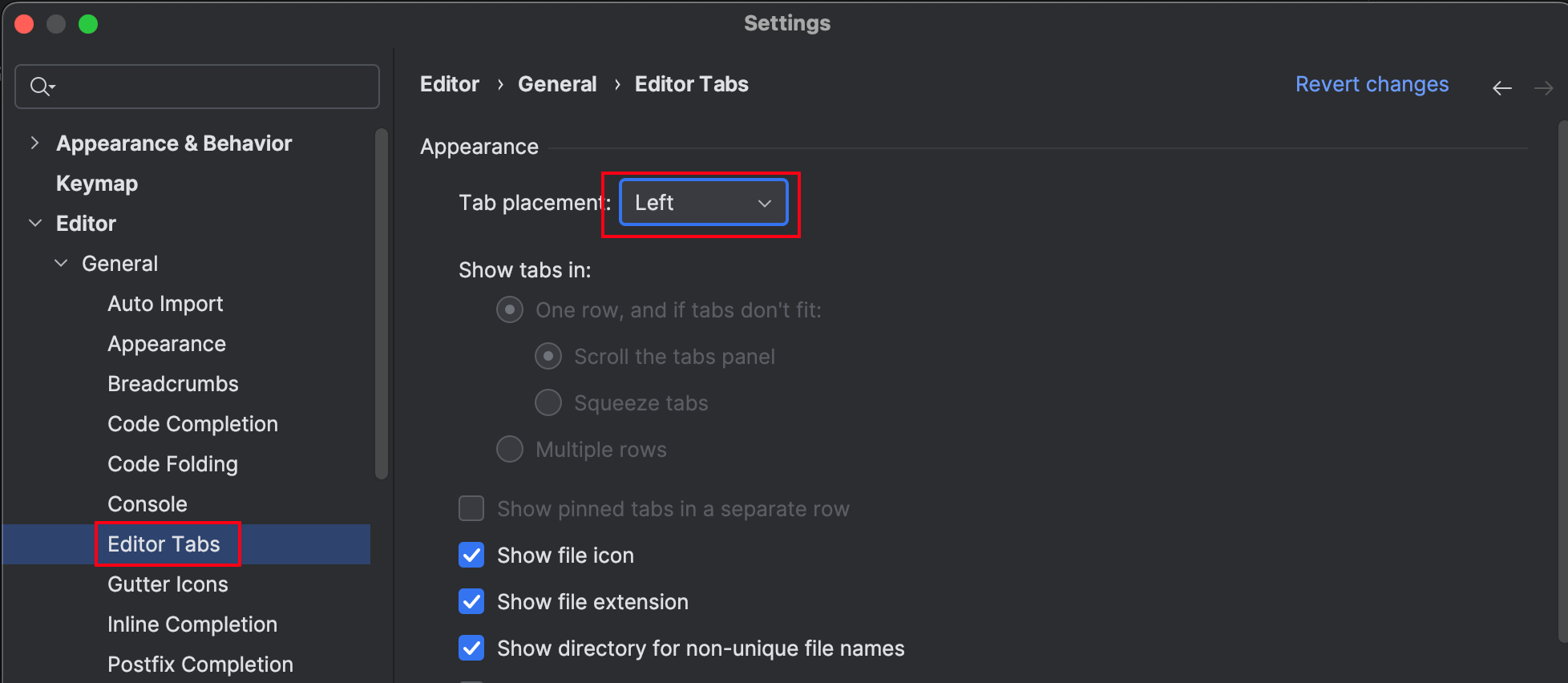 设置后的文件全部在左侧展示,如下所示:
设置后的文件全部在左侧展示,如下所示:
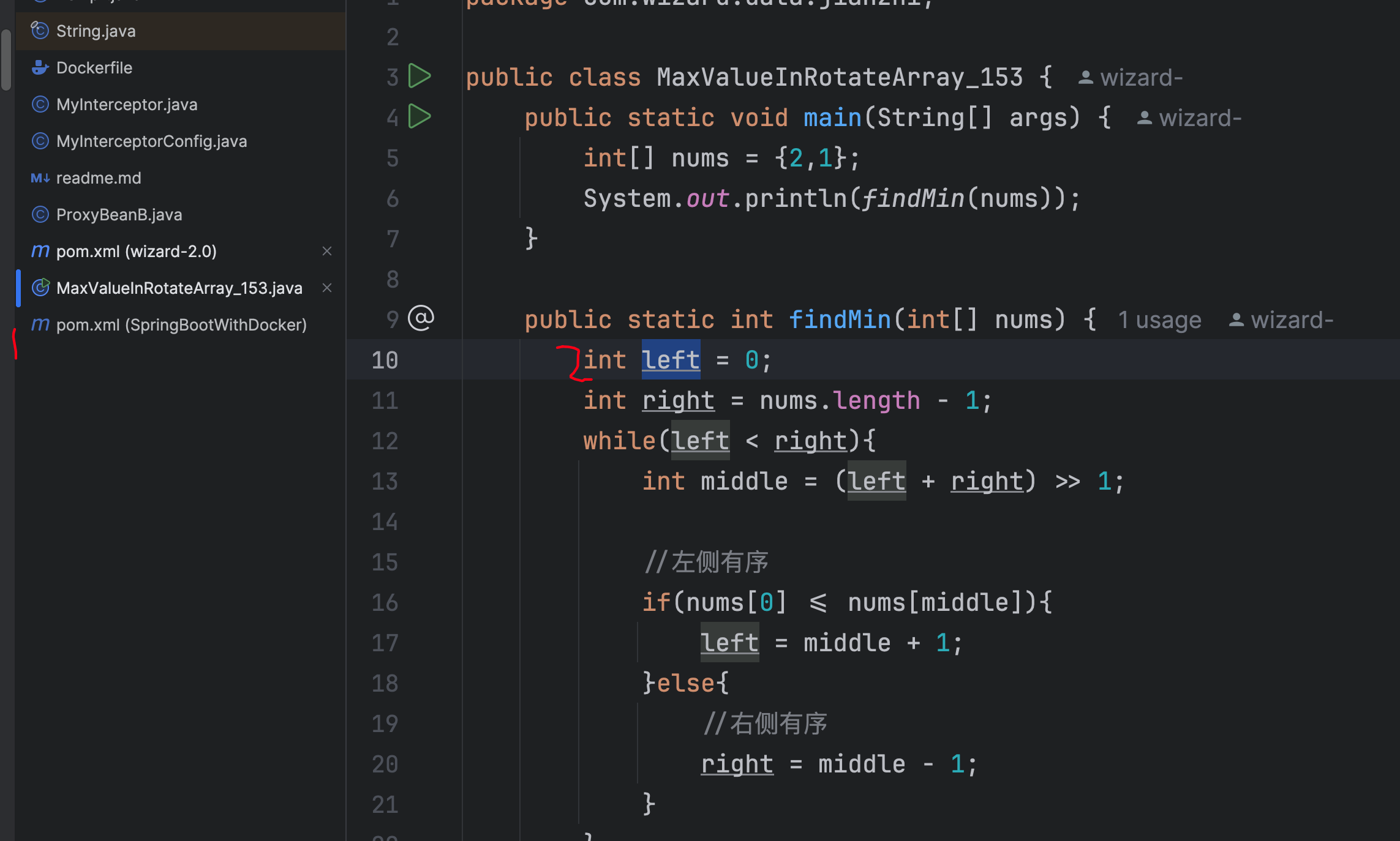
我在图中标记的两个地方,对于打开文件和选中的变量而言,都不显眼,我们通过深颜色来突出当前打开的文件和选中的变量;
-
突出选中文件和变量
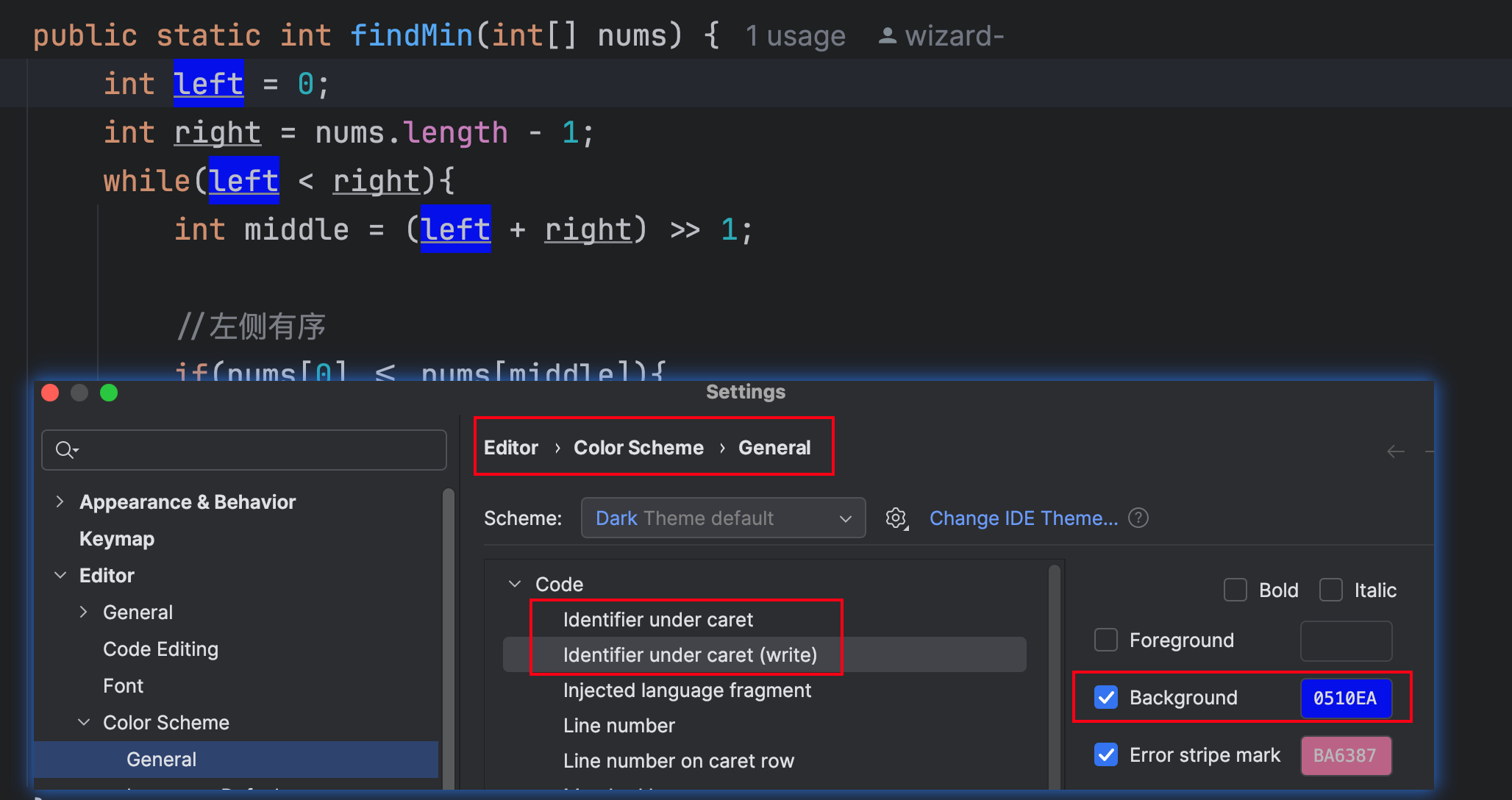
2.快捷键
一些常用的我就不说了,挑一些比较有用的讲一下
- shift+F6: 比如一个方法中,想修改个变量名/方法名/类名,但是变量名在下面使用很频繁,可以选中该变量名后执行快捷键批量修改;[PS: 这个快捷键还有个小故事,我之前对这个快捷键有印象,但是不经常使用。我们在代码评审的时候那个产品Leader(是我的上上级)说我变量名用的不好,然后我现场就根据他说的变量名进行修改,我用的是ctrl+R的替换方式,他说我这样不行,让我撤销这个修改,我说我修改好了,然后他强行让我用这个shift+F6的快捷键,当时会议里面还有三四个同事,然后现在对这个快捷键印象比较深刻了。]
- alt+鼠标上下拖:实现多行内容相同编辑;
- .var: 当你写代码写到快结束时,但是没有变量名,正常就是移动鼠标到开头然后重新写,最快速就是.var然后回车即可;
- Ctrl + Alt + M: 提取方法,很高效。例如你想把某个方法的逻辑抽成一个方法,选中代码执行这个方法即可;tip: M -> Method;
- Ctrl + Alt + V: 提取变量; tip: V-> variable;
- Ctrl + Alt + O: 去除没有使用的依赖包,一般在一个类中,代码写完了可以执行一下,去除无用的引入;
- 还有很多自动补全,可以自己设置偏好;
后续不断更新。。。
3.插件
- MybaitsX:支持从mapper接口跳到xml文件;
- Rainbow Brackets:方便区分括号;
- GsonFormat: 可以将对象转成json格式数据,通常可用于测试;还可以将json数据映射成字段;
- Jump to Line: debug时,某一行跳过了,但是还想回去,直接用数据拖动即可,很方便;
NEXT若依项目部署